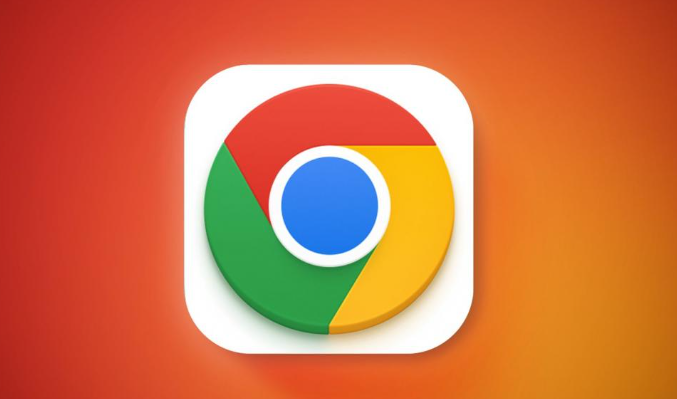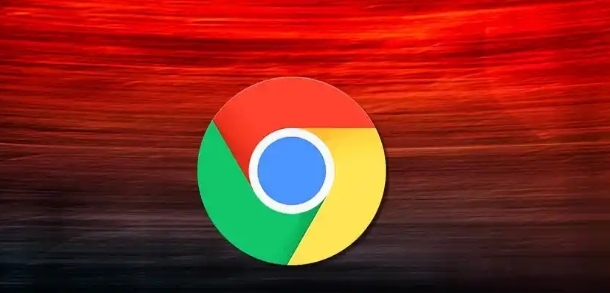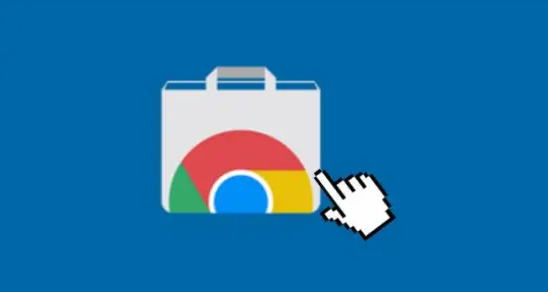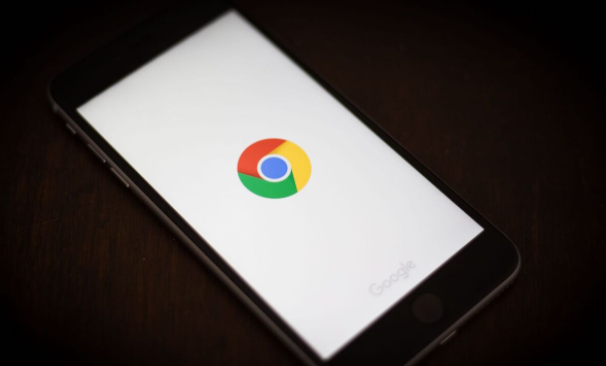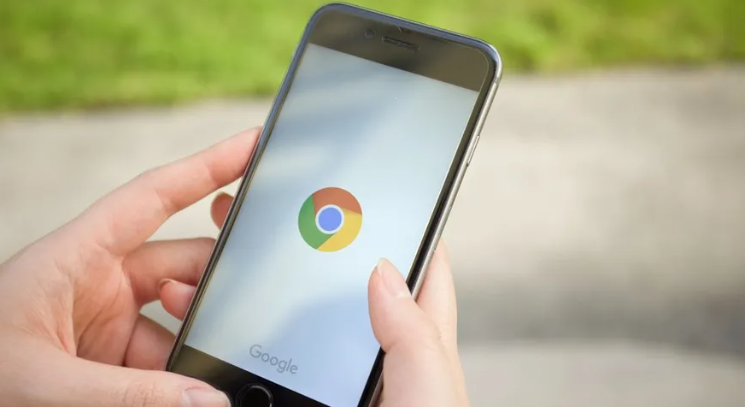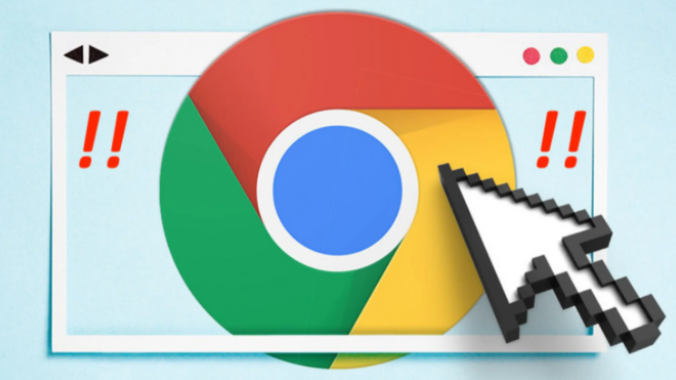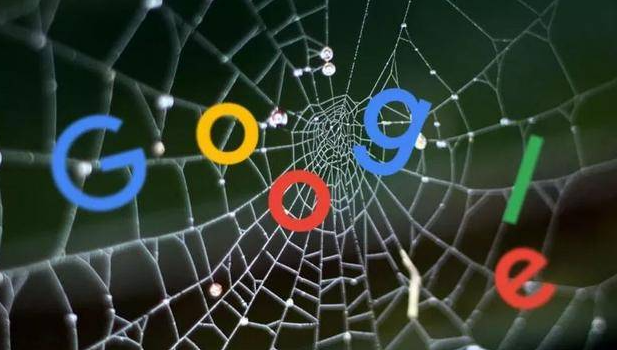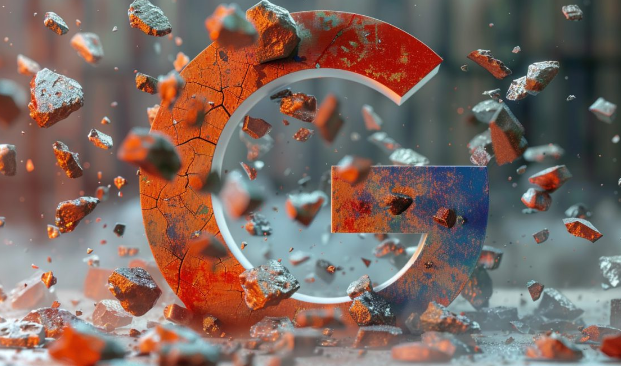教程详情

1. 通过设置页面配置:打开Chrome浏览器,点击右上角的三个点图标,选择“设置”,或者在地址栏中输入“chrome://settings/”并回车,进入浏览器的设置页面。在设置页面中,向下滚动找到“高级”选项并点击展开。在“隐私与安全”部分,继续向下找到“下载内容”这一选项并点击进入。在“下载内容”设置区域中,找到“下载完成后自动打开”的开关按钮,点击该开关按钮,使其变为蓝色,表示已启用。完成设置后,关闭设置页面即可。这样,当你在Chrome浏览器中下载文件时,一旦下载完成,文件将会自动打开。
2. 通过下载任务界面配置:在Chrome浏览器中下载文件时,下载任务会出现在左下角的下载界面中。当文件下载完成后,在下载界面中找到该文件任务,点击文件任务右上角的小图标,在弹出的菜单中,选择“始终打开此类型的文件”选项。这样,未来下载同类型的文件时,Chrome浏览器会自动帮你打开它。需要注意的是,不是所有类型的文件都可以在下载后自动打开,这取决于你的操作系统和Chrome浏览器的设置。有些文件可能需要特定的应用程序才能打开。此外,为了安全起见,建议不要随意打开来源不明的文件。
3. 重置自动打开设置:如果在配置过程中犯了错误,或者想要取消某些文件类型的自动打开设置,可以通过以下步骤进行重置。打开浏览器的设置页面,向下滚动并单击页面底部的高级链接以显示其他首选项。在“下载”设置页面中,找到“下载完成后自动打开某些文件类型”旁边的“清除”按钮,点击该按钮,将所有文件类型重置为默认下载状态。完成重置后,所有自定义的自动打开指令都已清除,文件将再次下载并且不会自动运行。